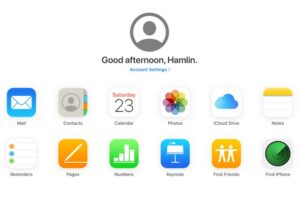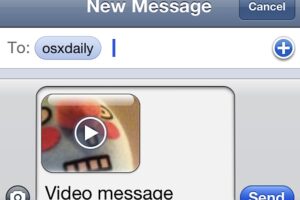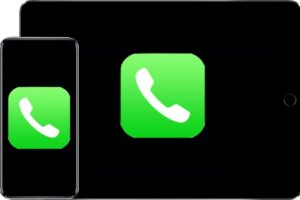Comment entrer en mode de récupération sur iPad Air (modèle 2020)

L'utilisation du mode de récupération sur le dernier iPad Air (modèles 2020 et versions ultérieures) peut parfois être nécessaire à des fins de dépannage. L'entrée et l'utilisation du mode de récupération sur les derniers modèles d'iPad Air sont cependant un peu différents des modèles d'iPad précédents, donc si vous ne savez pas comment cela fonctionne, lisez la suite pour savoir comment entrer et sortir du mode de dépannage de l'appareil.
Normalement, le mode de récupération est utilisé par les utilisateurs plus avancés pour résoudre les problèmes logiciels sérieux, que l'iPad soit bloqué dans une boucle de démarrage, figé sur l'écran du logo Apple ou s'il vous demande de vous connecter à un ordinateur pour une raison quelconque. C'est aussi parfois une solution si iTunes ou Finder ne parvient pas à reconnaître votre iPad connecté et que l'appareil ne répond pas simultanément. Le plus souvent, ces problèmes peuvent survenir en raison d'une mise à jour logicielle échouée, parmi divers autres problèmes, et ne sont heureusement pas rencontrés par la plupart des utilisateurs. Néanmoins, si cela se produit, vous serez heureux de savoir comment fonctionne le mode de récupération, car vous pourrez peut-être résoudre vous-même un problème plus grave d'iPad.
Comment entrer en mode de récupération sur iPad Air (modèle 2020 et plus récent)
Tout d'abord, sauvegardez vos données sur iCloud ou iTunes sur l'ordinateur. Ceci pour vous assurer de ne perdre définitivement aucune donnée au cours du processus. Pour utiliser correctement le mode de récupération de votre iPad Air, vous aurez besoin du câble USB-C inclus et d'un ordinateur sur lequel la dernière version d'iTunes est installée.
- Tout d'abord, appuyez et relâchez le bouton d'augmentation du volume de votre iPad. Immédiatement après, appuyez et relâchez le bouton de réduction du volume. Maintenant, maintenez le bouton d'alimentation enfoncé. Votre appareil redémarrera avec le logo Apple à l'écran.
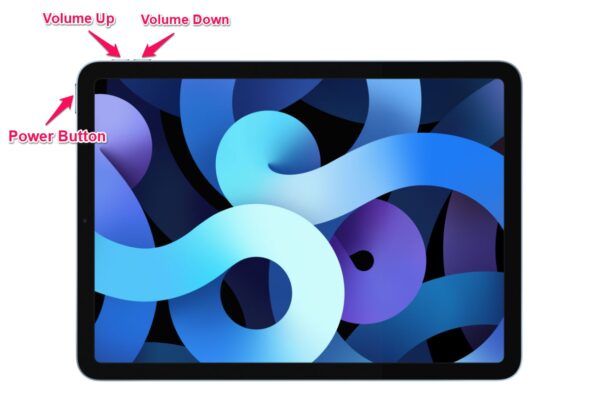
- Continuez à maintenir le bouton d'alimentation même après avoir vu le logo Apple et après quelques secondes, votre iPad vous indiquera de le connecter à un ordinateur, comme indiqué ci-dessous. Ceci est l'écran du mode de récupération.
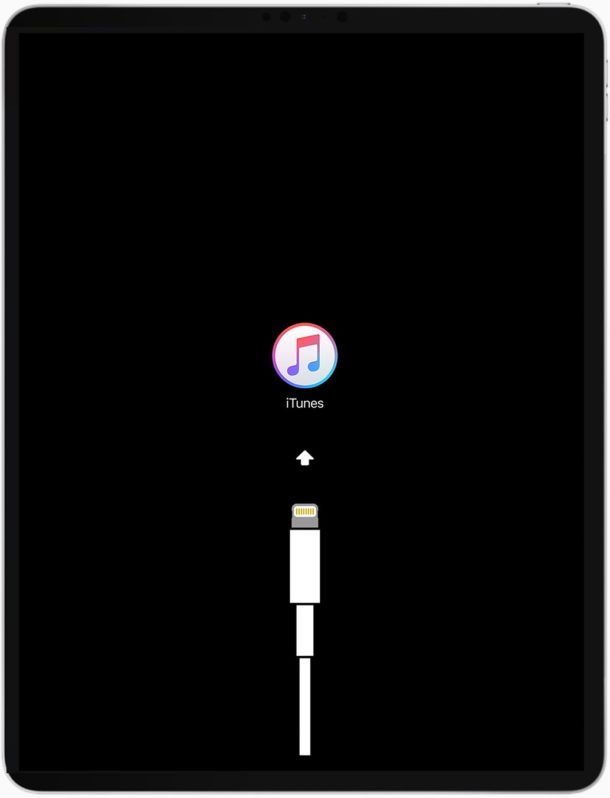
- Maintenant, connectez votre iPad à l'ordinateur à l'aide du câble USB-C et lancez iTunes. Vous recevrez une fenêtre contextuelle dans iTunes indiquant qu'il y a un problème avec l'iPad et vous aurez la possibilité de le restaurer ou de le mettre à jour. Si vous êtes sur un Mac exécutant macOS Catalina ou version ultérieure, vous pouvez utiliser Finder au lieu d'iTunes. Bien que la capture d'écran ci-dessous soit pour un iPhone, cette étape est également identique pour tous les iPad.
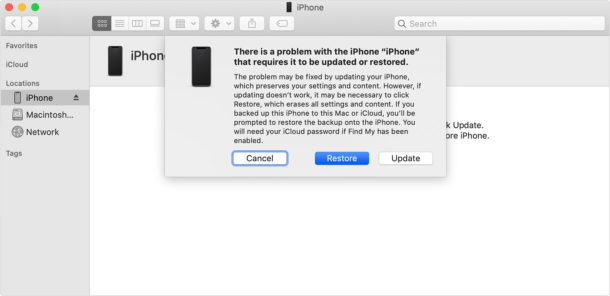
Voilà. Vous avez maintenant appris à entrer en mode de récupération sur votre nouvel iPad Air. Ce n'était pas trop difficile, n'est-ce pas?
Sortie du mode de récupération sur iPad Air 2020
Vous pouvez quitter manuellement le mode de récupération si vous y êtes entré accidentellement et que vous ne souhaitez pas mettre à jour ou restaurer votre iPad Air. Pour ce faire, déconnectez simplement votre iPad de l'ordinateur et maintenez le bouton d'alimentation enfoncé jusqu'à ce que l'écran du mode de récupération disparaisse.
La sortie du mode de récupération ramènera l'iPad à son état antérieur avant qu'il ne soit placé en mode de récupération en premier lieu. Par exemple, si votre iPad était bloqué sur l'écran du logo Apple, il ne démarrera pas comme par magie simplement parce que vous êtes entré et que vous avez quitté le mode de récupération.
Cependant, si vous avez choisi l'itinéraire de mise à jour ou de restauration, votre iPad devrait automatiquement quitter le mode de récupération et démarrer normalement une fois qu'iTunes ou Finder a terminé la procédure.
Si le mode de récupération ne fait pas l'affaire, vous pouvez aller plus loin et utiliser le mode DFU sur le nouvel iPad Air (modèles 2020 ou ultérieurs), qui est essentiellement une version de niveau inférieur du mode de récupération.
Si vous souhaitez en savoir plus sur le mode de récupération au-delà du nouvel iPad Air, vous pouvez découvrir comment entrer en mode de récupération sur d'autres modèles d'iPad populaires et même sur des iPhones. Peut-être avez-vous un ancien iPad avec bouton d'accueil qui nécessite une procédure différente.
- Comment entrer en mode de récupération sur iPad, iPad Air, iPad Mini, Early iPad Pro
- Comment entrer en mode de récupération sur iPad Pro (2018 et plus récent)
- Comment utiliser le mode de récupération sur iPhone 11, iPhone 11 Pro, iPhone 11 Pro Max
- Comment entrer en mode de récupération sur iPhone SE (modèle 2020)
- Comment entrer en mode de récupération sur iPhone 8 et iPhone 8 Plus
Nous espérons que vous avez pu vous familiariser avec la façon dont les appareils iPadOS comme le nouvel iPad Air gèrent la récupération de logiciels. Le mode de récupération vous a-t-il aidé à résoudre les problèmes qui affectaient votre iPad? Partagez vos expériences personnelles, conseils, suggestions et opinions précieuses dans la section des commentaires ci-dessous.